Integración con Apple School Manager
Los ajustes de compatibilidad con Apple Education te permiten integrar Jamf Pro con Apple School Manager. Gracias a la integración con Apple School Manager, podrás:
-
Especificar un formato para el nombre de la clase. Esto se aplica a todas las clases importadas desde Apple School Manager. Si quieres más información, consulta Formato de nombre y descripción de clase.
-
Especificar un formato para la descripción de la clase. Esto se aplica a todas las clases importadas desde Apple School Manager. La descripción se muestra en la app Aula de Apple. Si quieres más información, consulta Formato de nombre y descripción de clase.
-
Sincronizar Jamf Pro con Apple School Manager para actualizar automáticamente la información de usuarios y clases en Jamf Pro a la hora programada. También puedes forzar que Jamf Pro se sincronice inmediatamente con Apple School Manager. Si quieres más información, consulta Momento de sincronización con Apple School Manager.
-
Elige los criterios para comparar los usuarios importados desde Apple School Manager con los usuarios existentes en Jamf Pro. La información de los usuarios importados se añade a la categoría Lista de la información de inventario de usuario del usuario existente en Jamf Pro. Si quieres más información, consulta Criterios de coincidencia para importar usuarios desde Apple School Manager.
-
Crear automáticamente usuarios nuevos en Jamf Pro importándolos desde Apple School Manager.
-
Crear automáticamente clases en Jamf Pro importándolas desde Apple School Manager.
Nota: Se recomienda usar solo una cuenta de Apple School Manager para la integración con Jamf Pro. Si hay problemas y se usa más de una cuenta, es más difícil aislar la cuenta problemática.
Al integrar Jamf Pro con Apple School Manager se crea una instancia de Apple School Manager en Jamf Pro. Para integrar el sistema con Apple School Manager, necesitas asociar una instancia de Inscripción Automatizada de Dispositivos (antes DEP) con la instancia de Apple School Manager. Puedes asociar una instancia de Inscripción Automatizada de Dispositivos con una instancia de Apple School Manager.
Si quieres más información sobre Apple School Manager, consulta la Guía del usuario de Apple School Manager.
Formato de descripción y nombre de clase
Cuando integras el sistema con Apple School Manager, seleccionas variables en Jamf Pro que coinciden con valores de la información de clases de Apple School Manager. Jamf Pro te permite especificar variables que se aplican a un nombre y una descripción de clase cuando la clase se importa a Jamf Pro desde Apple School Manager. Puedes especificar variables para los siguientes ajustes:
-
Formato del nombre de clase: cuando se importa una clase, las variables se aplican al nombre visible de la clase en el orden que selecciones. Por ejemplo, si seleccionas «Nombre del curso» y «Class Source ID» (Identificador de origen de curso), la clase se importa a Jamf Pro con un nombre como «Biología12345».
Los valores por omisión para el formato del nombre de clase son «Nombre del curso» y «Class Source ID» (Identificador de origen de clase). -
Formato de descripción de clase: cuando se importa una clase, las variables se aplican a la descripción de la clase en el orden que selecciones. Por ejemplo, si seleccionas «Ubicación» e «Instructor» (Docente), la clase se importa a Jamf Pro con un nombre como «AularioNorteClaraGarcía».
Este ajuste sobrescribirá las descripciones de clase existentes la próxima vez que Jamf Pro sincronice las clases ya importadas con Apple School Manager.
La siguiente tabla muestra las variables disponibles en Jamf Pro y los valores de la información de clases que se corresponden con las variables en Apple School Manager. Las mismas variables están disponibles para el formato de nombre de clase y el formato de descripción de clase:
|
Variable en Jamf Pro |
Información de clase en Apple School Manager |
Notas |
|
Location Name (Nombre de ubicación) |
Función/ubicación |
|
|
ID de clase |
ID de clase |
|
|
Class Source ID (ID de origen de clase) |
Course ID (ID de curso) |
|
|
Nombre del curso |
Nombre del curso |
«Nombre del curso» debe contener un valor antes de importar la clase a Jamf Pro. |
|
Nombre de clase |
Nombre de clase |
|
|
Número del curso |
Número del curso |
|
|
Class Room (Sala de clase) |
Sala |
|
|
Class Site (Sitio de clase) |
N/A |
El valor se rellena en función del sitio al que se importa la clase en Jamf Pro. |
|
Instructor Name (Nombre de docente) |
N/A |
El valor se rellena en función del campo Apellidos del profesor importado con la clase. Si no hay ningún valor de Apellidos, este valor se rellena con el valor de «Nombre completo». Si hay varios profesores en la clase, el valor «Instructor Name» (Nombre de docente) se rellena con el primer nombre de docente en orden alfabético por apellido. |
|
Instructor Grade (Curso de docente) |
N/A |
El valor se rellena en función del campo Curso del profesor importado con la clase. Si hay varios profesores en la clase, el valor «Instructor Grade» (Curso de docente) se rellena con el primer nombre de docente en orden alfabético por apellido. |
|
Número de la clase |
Número de la clase |
|
|
Personalizado |
N/A |
Además de variables, puedes aplicar un campo personalizado al formato del nombre de clase para separar las variables o introducir texto personalizado. Por ejemplo, si seleccionas «Nombre del curso» y «Custom Text» (Texto personalizado) e introduces un guion (-) en ese campo, la clase se importa a Jamf Pro con un nombre como «Biología-12345». |
Nota: Si la variable seleccionada en Jamf Pro no dispone de ningún valor en Apple School Manager, se muestra un valor en blanco en Jamf Pro para la variable seleccionada en el nombre de clase.
Momento de sincronización con Apple School Manager
Puedes configurar la frecuencia con que Jamf Pro sincroniza información desde Apple School Manager. Configurar un momento de sincronización permite actualizar la información de usuarios y clases automáticamente si hay información actualizada disponible en Apple School Manager. Puedes sincronizar con estas frecuencias: nunca, diariamente, una vez a la semana, una vez cada dos semanas o una vez al mes. El valor por omisión es «Nunca». Además, puedes forzar que Jamf Pro se sincronice inmediatamente con Apple School Manager. Si quieres más información, consulta Sincronización forzada con Apple School Manager.
La información solo se sincroniza desde Apple School Manager en Jamf Pro, no desde Jamf Pro a Apple School Manager.
Cuando llega el momento configurado para sincronizar o fuerzas una sincronización con Apple School Manager, la información de inventario de la categoría Lista se actualiza para los usuarios importados y para los usuarios asociados a una clase importada. La información de clases, como el nombre visible, también se actualiza. Si modificas el formato del nombre de clase después de haber importado una clase, el nombre de la clase se actualiza y el formato del nombre de clase se reaplica a las clases importadas.
Si se añade un usuario o un profesor a una clase en Apple School Manager después de haber importado una clase, el usuario se importa en Jamf Pro y se asocia a usuarios existentes en el momento de sincronización configurado en los criterios de coincidencia para importar usuarios de Apple School Manager. Si no hay ninguna coincidencia, el usuario importado se añade a Jamf Pro como un usuario nuevo en la pestaña Usuarios. Si quieres más información, consulta Criterios de coincidencia para importar usuarios desde Apple School Manager .
Si aún no has importado usuarios o clases desde Apple School Manager en el momento de la sincronización, la información se sincroniza en el momento configurado y se almacena en la base de datos de Jamf Pro para la clase o el usuario hasta su importación. Si quieres más información, consulta Importación de usuarios a Jamf Pro desde Apple School Manager y Clases.
Nota : Jamf Pro realiza las sincronizaciones de una en una.
Criterios de coincidencia para importar usuarios desde Apple School Manager
Cuando integras Jamf Pro con Apple School Manager, eliges criterios de usuario de Jamf Pro para compararlos con criterios de usuario de Apple School Manager. Los usuarios importados en Jamf Pro se comparan con los usuarios existentes en la aplicación en función de los criterios de usuario seleccionados.
La siguiente tabla muestra los criterios que puedes usar para comparar los usuarios existentes en Apple School Manager con los usuarios existentes en Jamf Pro:
|
Criterios de usuario de Jamf Pro |
Criterios de usuario de Apple School Manager |
|
Correo (servidor de Jamf Pro) |
|
|
Correo (servidor de Jamf Pro) |
ID de Apple gestionado |
|
Nombre de usuario (servidor de Jamf Pro) |
Source System Identifier (Identificador de sistema de origen) |
|
|
Source System Identifier Username (Nombre de usuario de identificador de sistema de origen) |
|
Atributos de extensión del usuario |
|
|
ID de Apple gestionado (servidor de Jamf Pro) |
ID de Apple gestionado |
El criterio por omisión compara «Correo (Jamf Pro)» con «ID de Apple gestionado» de Apple School Manager usando el operador «es igual a».
Requisitos
Para integrar el sistema con Apple School Manager, necesitas integrar Jamf Pro con Inscripción Automatizada de Dispositivos. Si quieres más información, consulta Integración con Inscripción Automatizada de Dispositivos.
Configuración de una instancia de Apple School Manager
-
Inicia sesión en Jamf Pro.
-
En la esquina superior derecha de la página, haz clic en Ajustes
 .
. -
Haz clic en Gestión global.
-
Haz clic en Compatibilidad con Apple Education
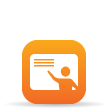 .
. -
Haz clic en Editar
 .
. -
Haz clic en la pestaña Apple School Manager.
-
Selecciona la casilla Activar integración de Apple School Manager.
-
Haz clic en Add (Añadir).
Si no has integrado Jamf Pro con Inscripción Automatizada de Dispositivos (antes DEP), haz clic en el enlace Ajustes de Inscripción Automatizada de Dispositivos.
Si quieres instrucciones sobre cómo integrar el sistema con Inscripción Automatizada de Dispositivos, consulta Integración con Inscripción Automatizada de Dispositivos. -
Introduce un nombre visible para la instancia de Apple School Manager.
-
Selecciona una instancia de Inscripción Automatizada de Dispositivos en el menú desplegable Instancia de Inscripción Automatizada de Dispositivos.
-
Usa las opciones de Formato del nombre de clase para seleccionar una variable para el nombre de una clase al importarla desde Apple School Manager. Para añadir más variables, haz clic en Añadir y selecciona Variable o «Custom Text» (Texto personalizado).
Para eliminar una variable, haz clic en X junto a su campo.
-
(Opcional) Usa las opciones de Formato de descripción de clase para seleccionar una variable para el nombre de una descripción al importarla desde Apple School Manager. Para añadir más variables, haz clic en Añadir y selecciona Variable o «Custom Text» (Texto personalizado).
Para eliminar una variable, haz clic en X junto a su campo. -
(Opcional) Para seleccionar un momento en el que Jamf Pro debe sincronizarse con Apple School Manager, elige un intervalo en el menú desplegable Momento de sincronización con Apple School Manager y configura los días y horas de sincronización.
El huso horario que se muestra corresponde al huso horario configurado en Preferencias del Sistema.Nota: Se recomienda configurar la sincronización con Apple School Manager en un momento diferente al dedicado a limpiar registros o hacer una copia de seguridad de la base de datos.
-
Elige criterios de coincidencia para importar usuarios desde Apple School Manager con usuarios existentes en Jamf Pro mediante las opciones de Criterios de coincidencia para importar usuarios.
-
Elige criterios de usuario de Jamf Pro o de Apple School Manager en el menú desplegable Criterios de usuario de la izquierda.
-
Selecciona un operador en el menú desplegable Operador.
-
Elige criterios de usuario de Jamf Pro o de Apple School Manager en el menú desplegable Criterios de usuario de la derecha.

-
-
Haz clic en Save (Guardar)
 .
.
Cuando importas usuarios o clases, las variables seleccionadas para el formato del nombre de clase se aplican al nombre visible de la clase, y la información de usuarios de Apple School Manager se compara con la información de usuarios existentes en Jamf Pro en función de los criterios seleccionados.
Jamf Pro actualiza la información de usuarios y clases con los datos de Apple School Manager en el momento programado.
Sincronización forzada con Apple School Manager
Puedes forzar que Jamf Pro se sincronice inmediatamente con Apple School Manager. Esto te permite actualizar la información de usuarios y clases en Jamf Pro cuando haga falta. Si quieres más información sobre cómo sincronizar Jamf Pro con Apple School Manager, consulta Momento de sincronización con Apple School Manager.
Nota: Forzar la sincronización de Jamf Pro con Apple School Manager puede añadir bastante tráfico de red en Jamf Pro. Se recomienda forzar la sincronización en un momento diferente al dedicado a limpiar registros o hacer una copia de seguridad de la base de datos.
-
Inicia sesión en Jamf Pro.
-
En la esquina superior derecha de la página, haz clic en Ajustes
 .
. -
Haz clic en Gestión global.
-
Haz clic en Compatibilidad con Apple Education
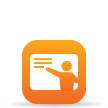 .
.
Se muestra una lista de instancias de Apple School Manager. -
Haz clic en el botón Forzar sincronización de la instancia de Apple School Manager con la que quieres sincronizar Jamf Pro manualmente.
Jamf Pro sincroniza inmediatamente información desde Apple School Manager.
Si fuerzas la sincronización de Jamf Pro con más de una instancia de Apple School Manager, Jamf Pro realiza las sincronizaciones de una en una.
Otras cuestiones
Al eliminar una instancia de Apple School Manager se elimina la información de la categoría Lista de la información de inventario de usuarios que se importa desde Apple School Manager, lo que desactiva los iPad compartidos para los usuarios.
Nota: A eliminar una instancia de Apple School Manager no se eliminan los usuarios o clases importados desde Apple School Manager.
Información relacionada
Puedes consultar información relacionada en las siguientes secciones de esta guía:
-
Inscripciones con PreStage de dispositivos móviles
Aprende a activar los iPad compartidos para su uso con la app Aula de Apple al inscribir un iPad en Jamf Pro. -
Clases
Aprende a crear clases en Jamf Pro para usarlas con la app Aula de Apple. -
Ajustes de «Compatibilidad con Apple Education»
Aprende a activar la compatibilidad con iPad compartidos para su uso con la app Aula de Apple.
Puedes consultar información relacionada en los siguientes documentos técnicos:
Integrating with Apple School Manager to Support Apple's Education Features Using Jamf Pro (Integración con Apple School Manager para usar prestaciones de Apple para el sector educativo en Jamf Pro)
Obtén instrucciones paso a paso sobre cómo integrar el sistema con Apple School Manager para usar prestaciones de Apple para el sector educativo en Jamf Pro.
Si quieres más información, consulta el siguiente sitio web de Apple:
https://support.apple.com/HT207409